LBank Inicieu la sessió - LBank Andorra

Com iniciar la sessió a LBank Broker Trading
Inicieu la sessió al vostre compte de LBank [PC]
1. Visiteu la pàgina d'inici de LBank i seleccioneu [Iniciar sessió] a l'extrem superior dret.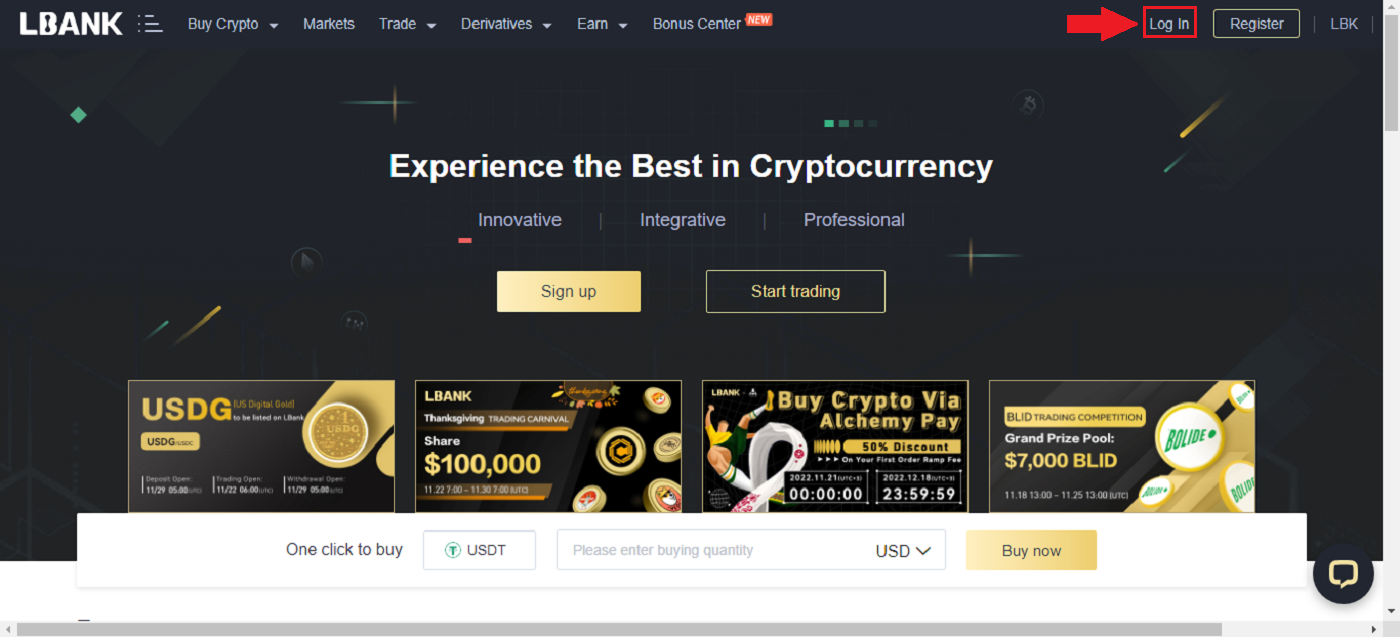
2. Feu clic a [Iniciar sessió] després d'haver proporcionat el [correu electrònic] i la [contrasenya] registrats .
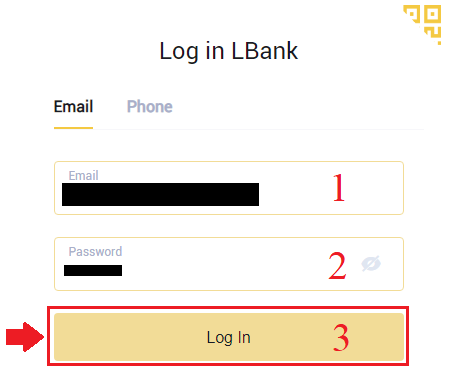
3. Hem acabat amb l'inici de sessió.
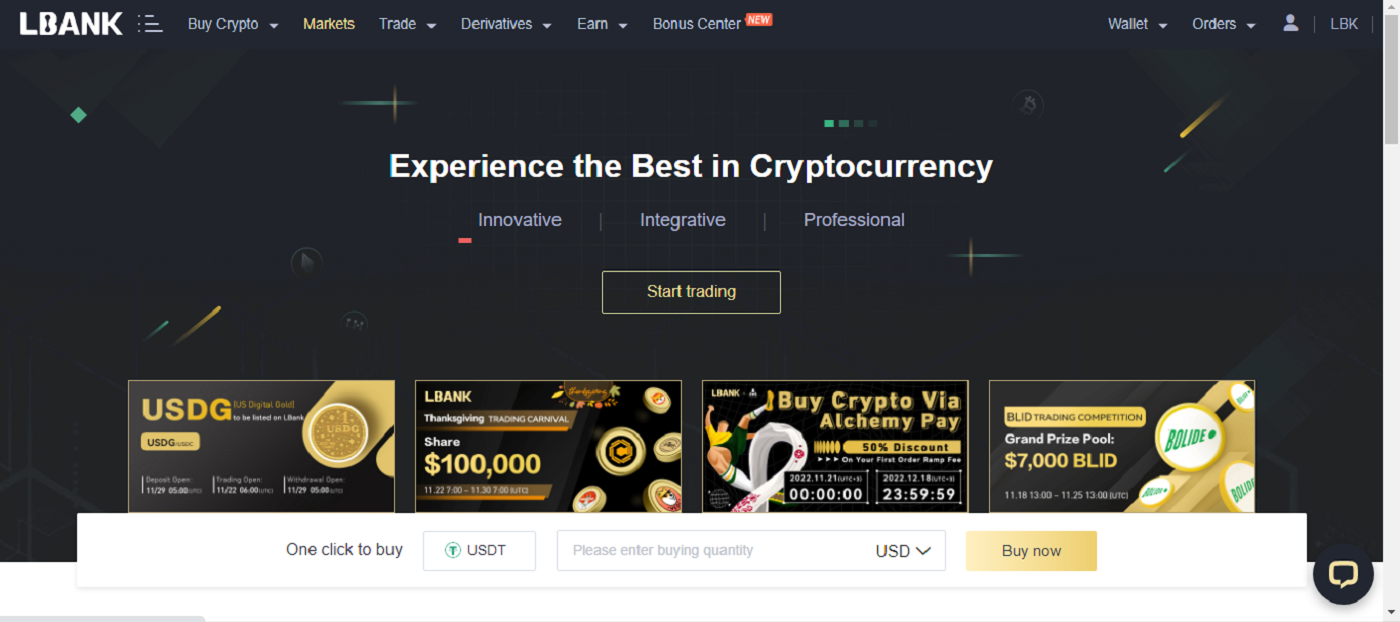
Inicieu la sessió a LBank amb Apple
També teniu l'opció d'iniciar sessió al vostre compte de LBank mitjançant Apple al web. L'únic que heu de fer és:
1. Aneu a la pàgina d'inici de LBank i seleccioneu [Iniciar sessió] a l'extrem superior dret.

2. Feu clic al botó Apple .

3. S'obrirà la finestra d'inici de sessió d'Apple, on haureu d'introduir l' [ID Apple] i la [Contrasenya] des del vostre compte d'Apple.

4. Ompliu-lo [codi de verificació] i envieu un missatge al vostre ID Apple.

5. A més, si premeu [Confia] , no haureu d'introduir un codi de verificació la propera vegada que inicieu sessió.

6. Feu clic a [Continua] per continuar.

7. Si voleu donar a conèixer la vostra adreça de correu electrònic, feu clic a [Comparteix l'adreça electrònica] , en cas contrari, trieu [Amaga l'adreça de correu electrònic] per mantenir la vostra adreça electrònica privada. A continuació, premeu [Continua] .

8. Per completar l'enllaç del vostre compte, podeu omplir la vostra casella superior [Adreça de correu electrònic] i introduir la vostra [Contrasenya] a la segona casella. Feu clic a [Enllaç] per unir dos comptes en un.

9. Hem completat el procés d'inici de sessió.

Inicieu la sessió a LBank amb Google
1. Aneu a la pàgina principal de LBank i seleccioneu [Iniciar sessió] a l'extrem superior dret.
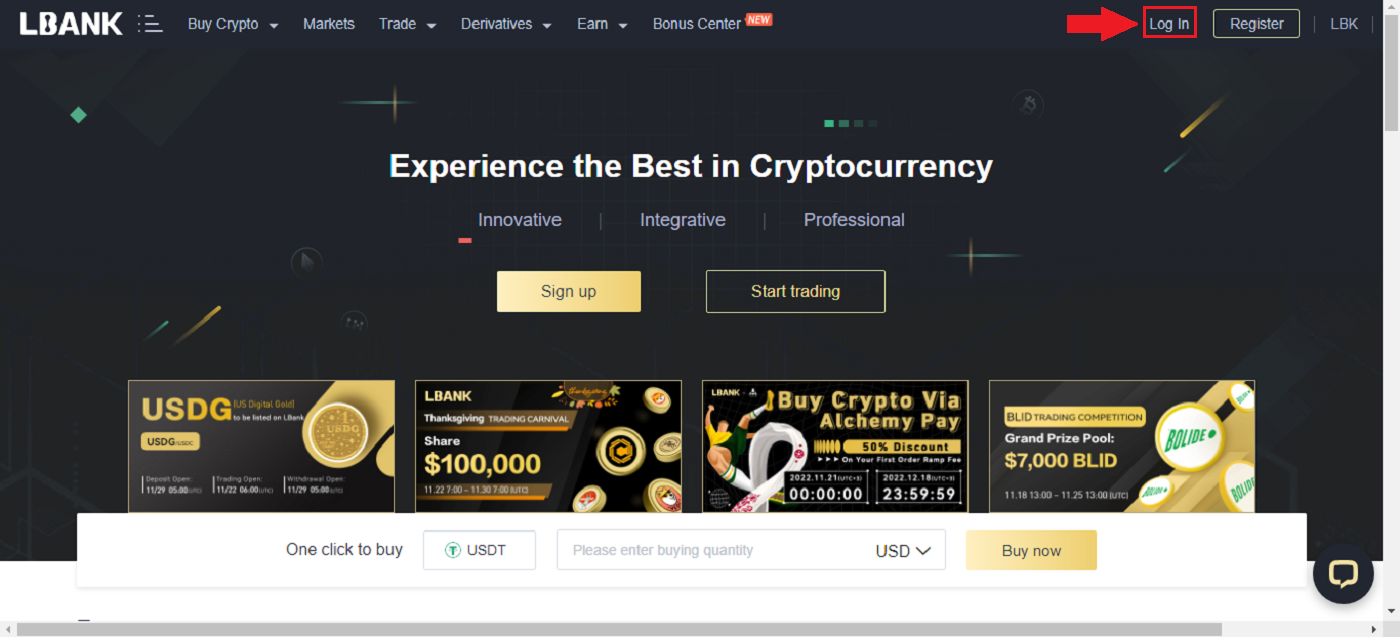
2. Feu clic al botó Google .
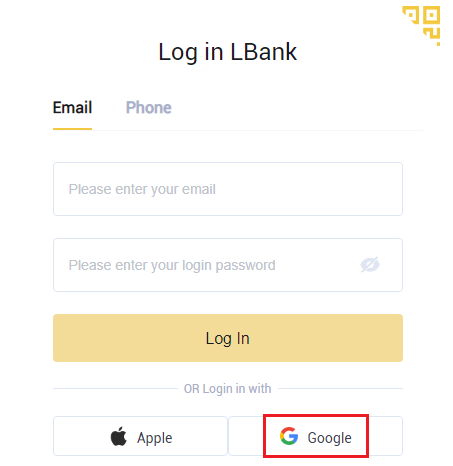
3. S'obrirà una finestra per iniciar la sessió al vostre compte de Google, introduïu la vostra adreça de Gmail allà i feu clic a [Següent] .
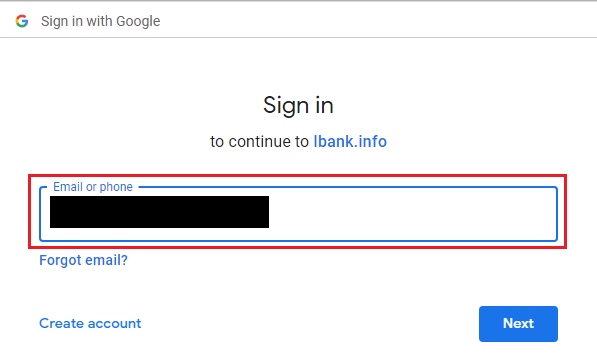
4. A continuació, introduïu la contrasenya del vostre compte de Gmail i feu clic a [Següent] .
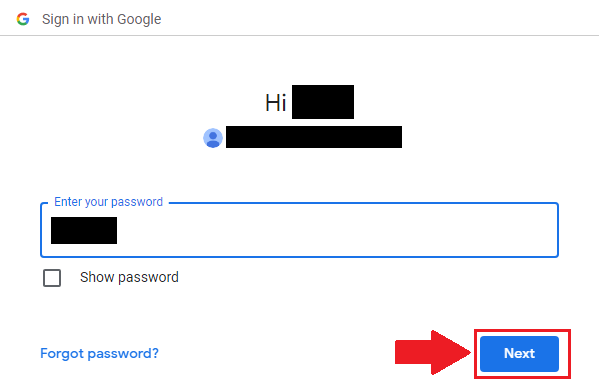
5. Per completar l'enllaç del vostre compte, podeu omplir la vostra casella superior [Adreça de correu electrònic] i introduir la vostra [Contrasenya] a la segona casella. Feu clic a [Enllaç] per unir dos comptes en un.
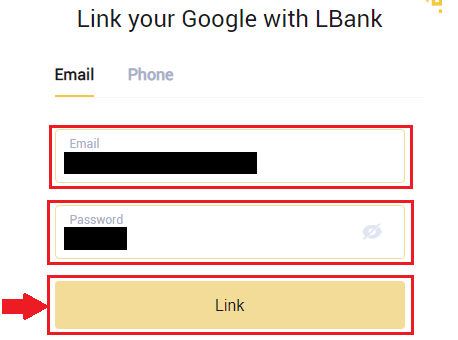
6. Hem completat el procés d'inici de sessió.
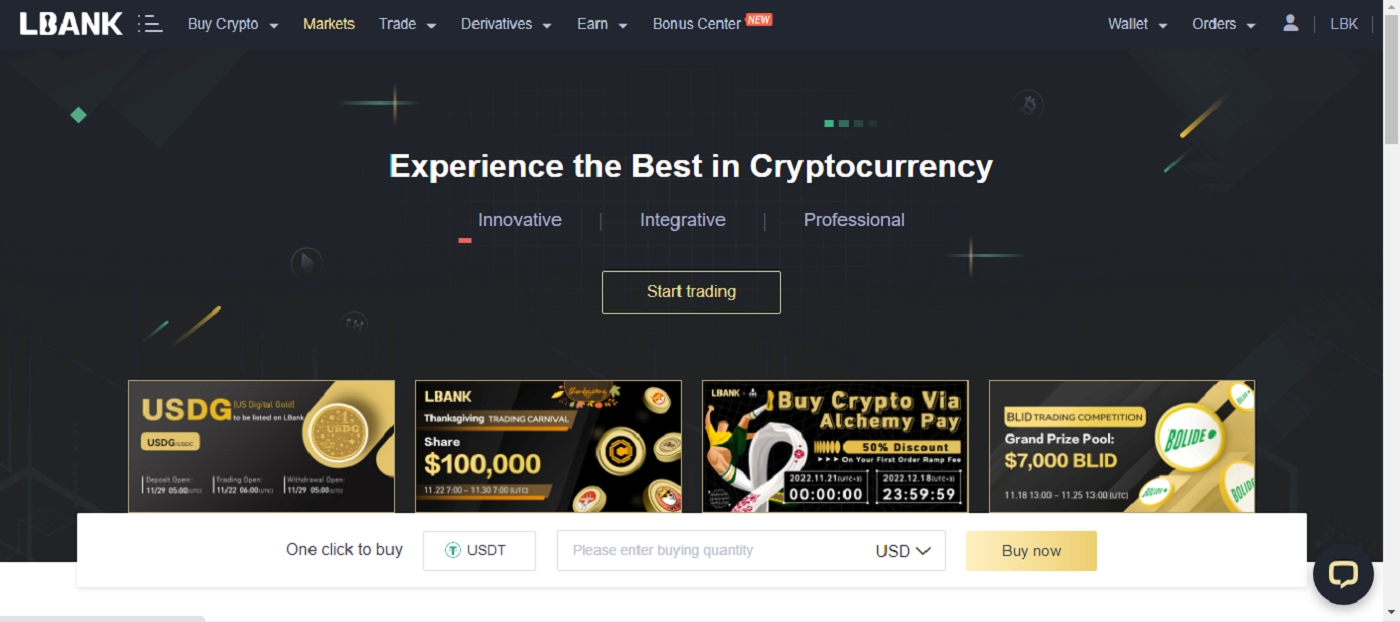
Inicieu la sessió a LBank mitjançant el número de telèfon
1. Visiteu la pàgina d'inici de LBank i feu clic a [Iniciar sessió] a l'extrem superior dret.
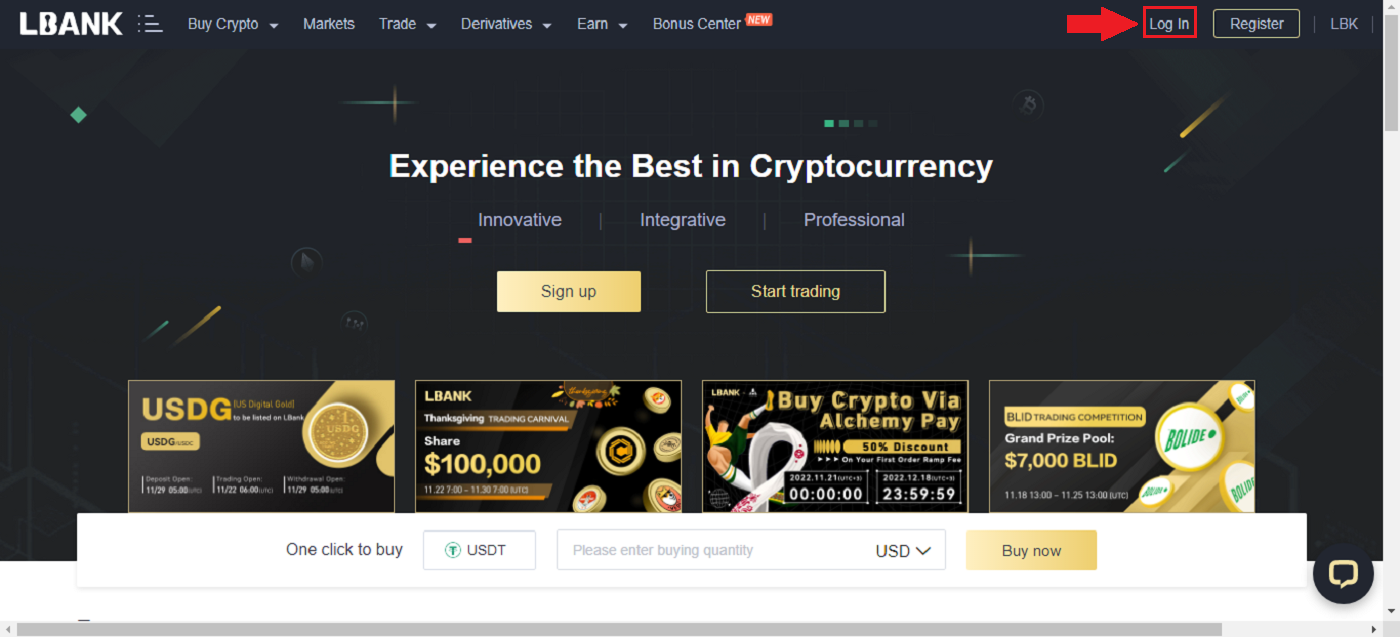
2. Feu clic al botó [Telèfon] , trieu els codis d'àrea i introduïu el vostre número de telèfon i la contrasenya es registrarà. A continuació, feu clic a [Iniciar sessió] .
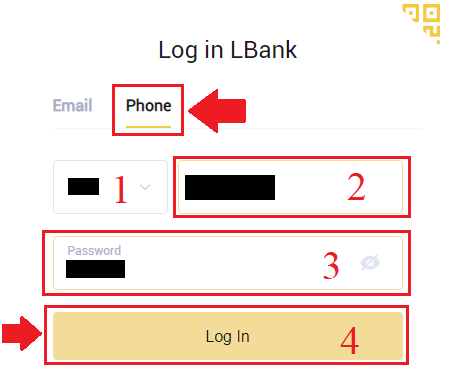
3. Hem acabat amb l'inici de sessió.
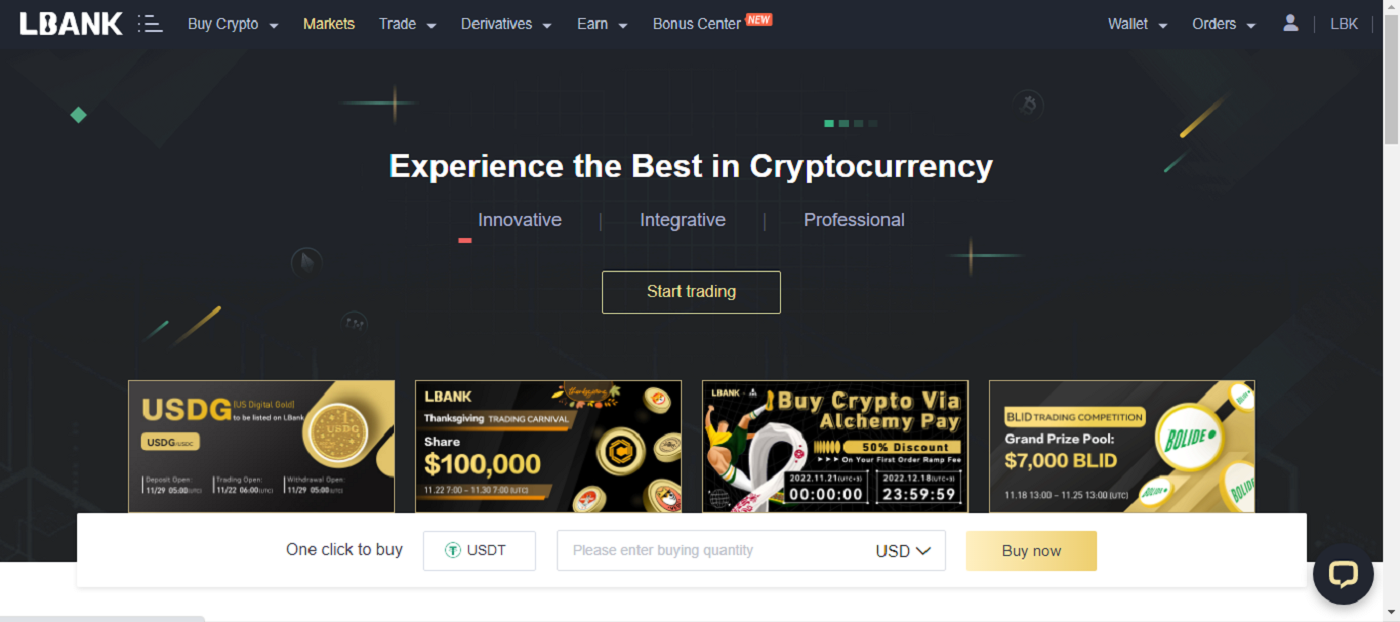
Inicieu la sessió al vostre compte de LBank [mòbil]
Inicieu la sessió al vostre compte de LBank mitjançant l'aplicació LBank
1. Obriu l'aplicació LBank [LBank App iOS] o [LBank App Android] que heu baixat i premeu [Iniciar sessió] .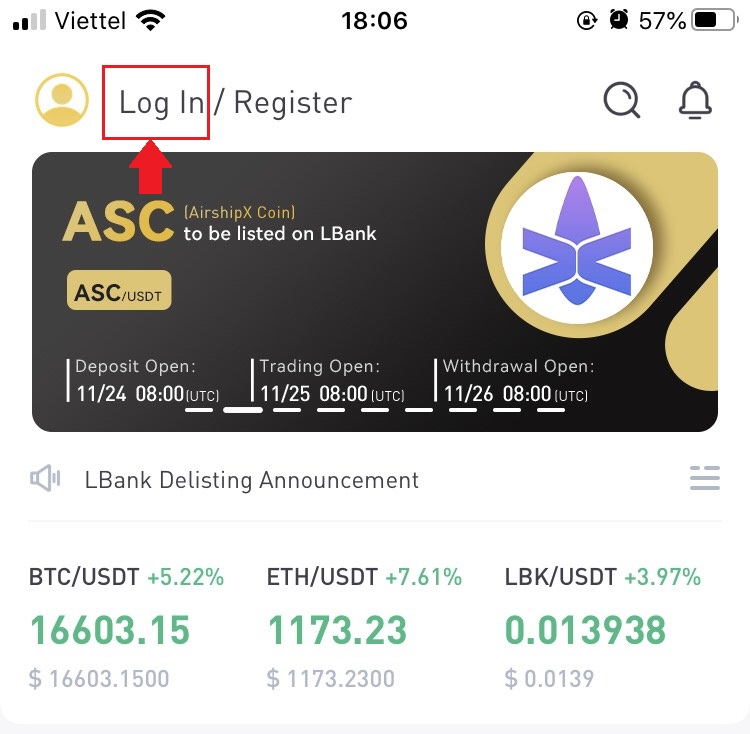
2. Introduïu [Adreça de correu electrònic] i [Contrasenya] que us heu registrat a LBank i feu clic al botó [Iniciar sessió] .
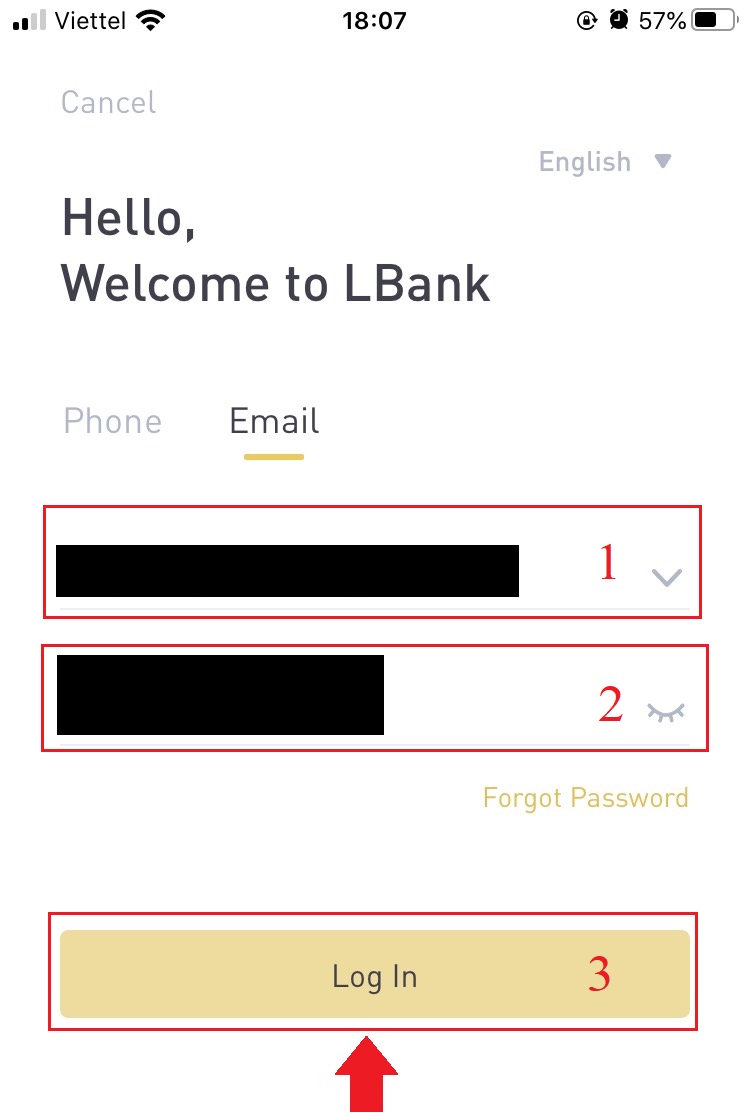
3. Ompliu-lo [Codi de verificació del correu electrònic] i premeu [Confirmar] .
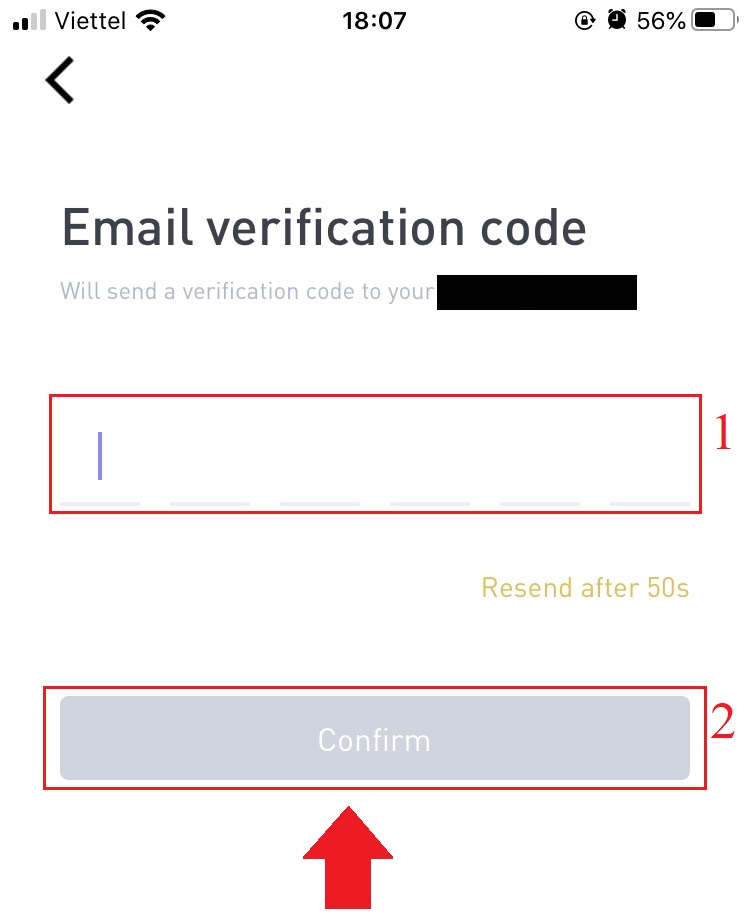
4. Hem completat el procés d'inici de sessió.
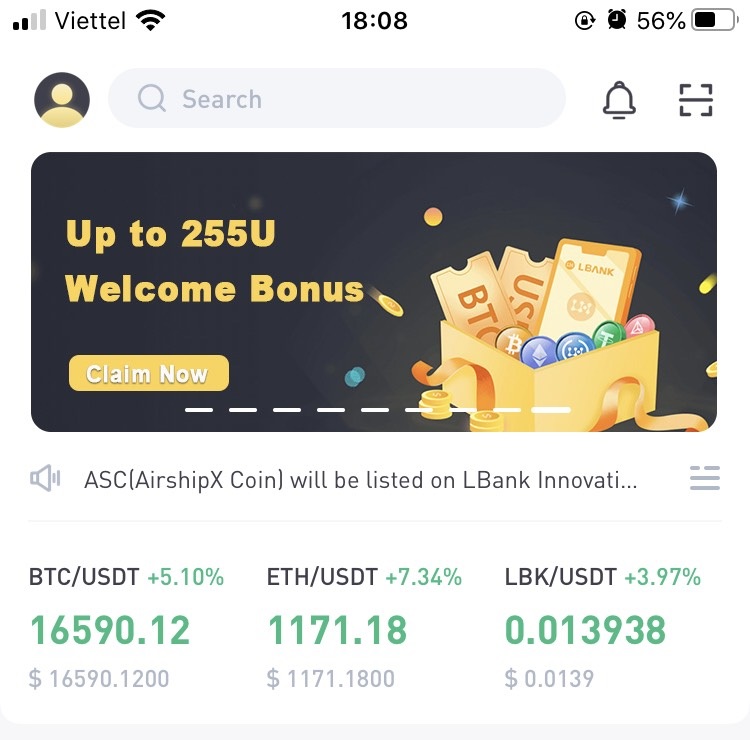
Inicieu la sessió al vostre compte de LBank mitjançant la web mòbil
1. Aneu a la pàgina d'inici de LBank al vostre telèfon i seleccioneu el símbol a l'extrem superior dret.
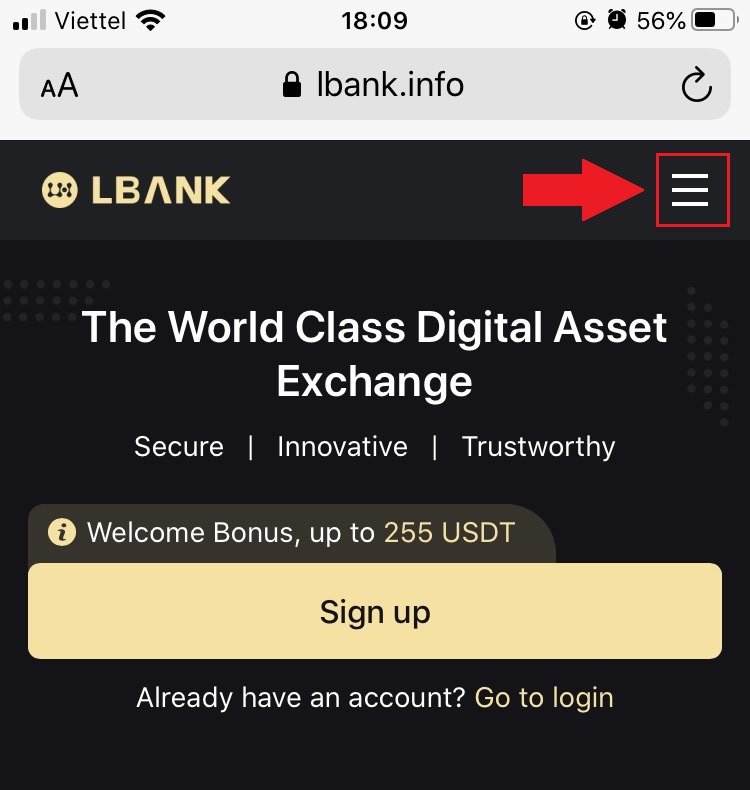
2. Feu clic a [Iniciar sessió] .
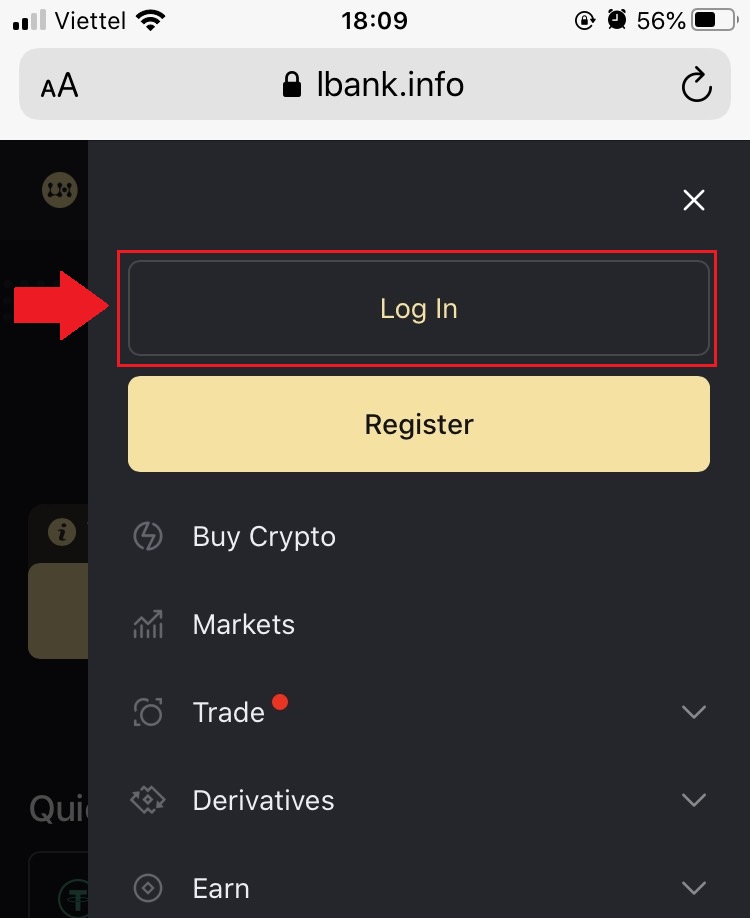
3. Introduïu la vostra adreça de correu electrònic , introduïu la vostra contrasenya , seleccioneu [He llegit i accepto] i feu clic a [Iniciar sessió] .
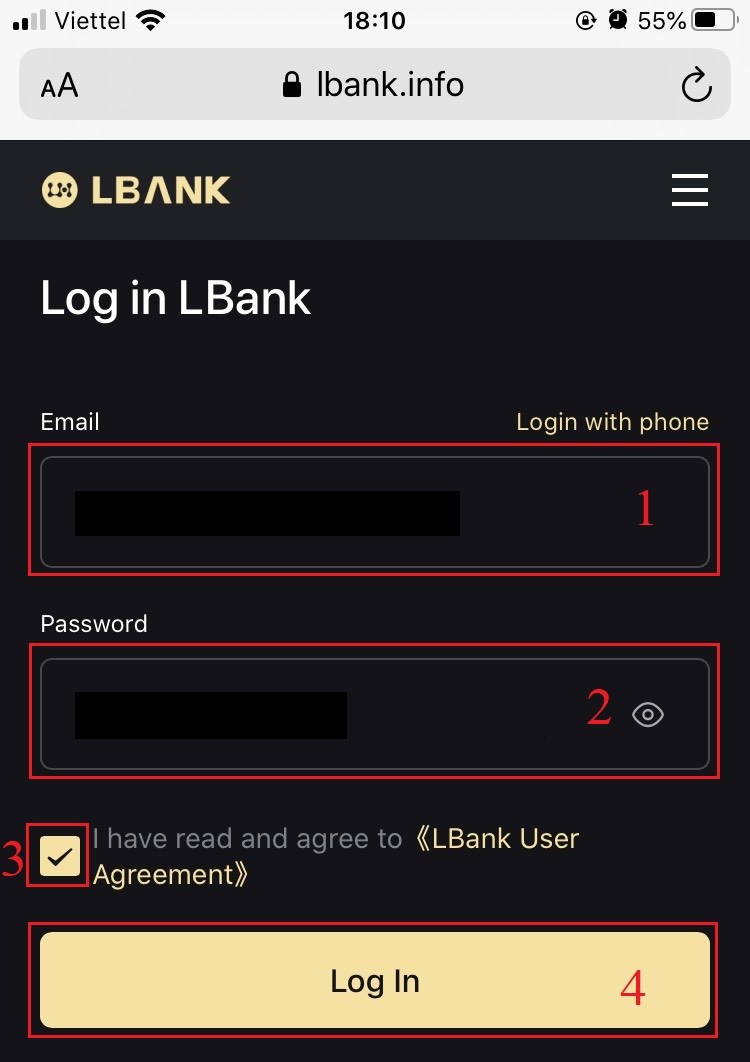
4. Ompliu-lo [Codi de verificació del correu electrònic] i premeu [Envia] .
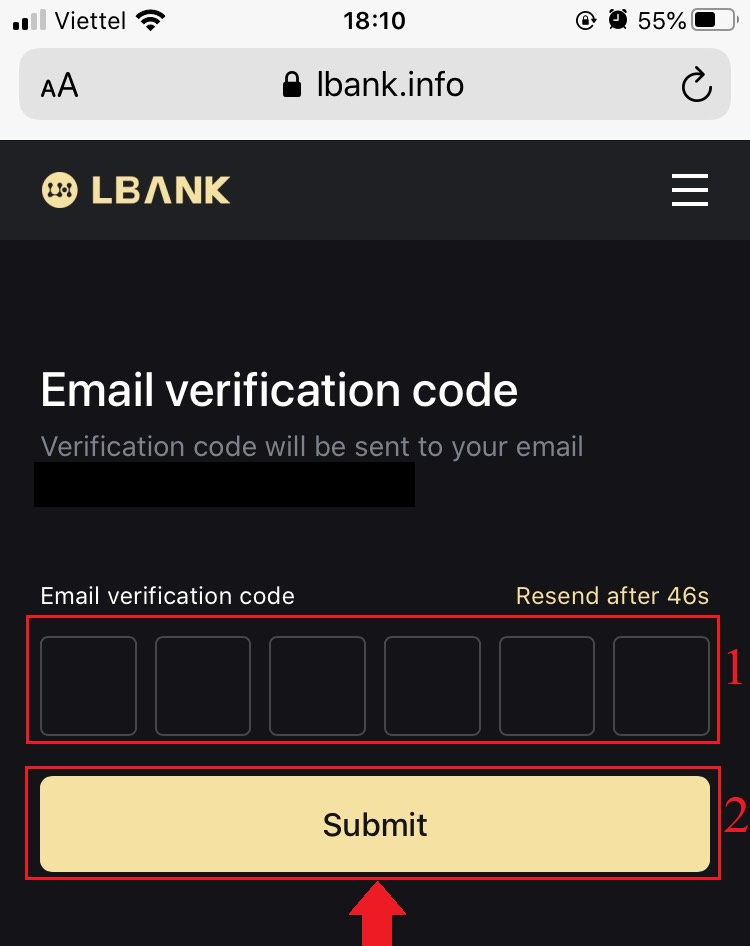
5. El procediment d'inici de sessió ha acabat.
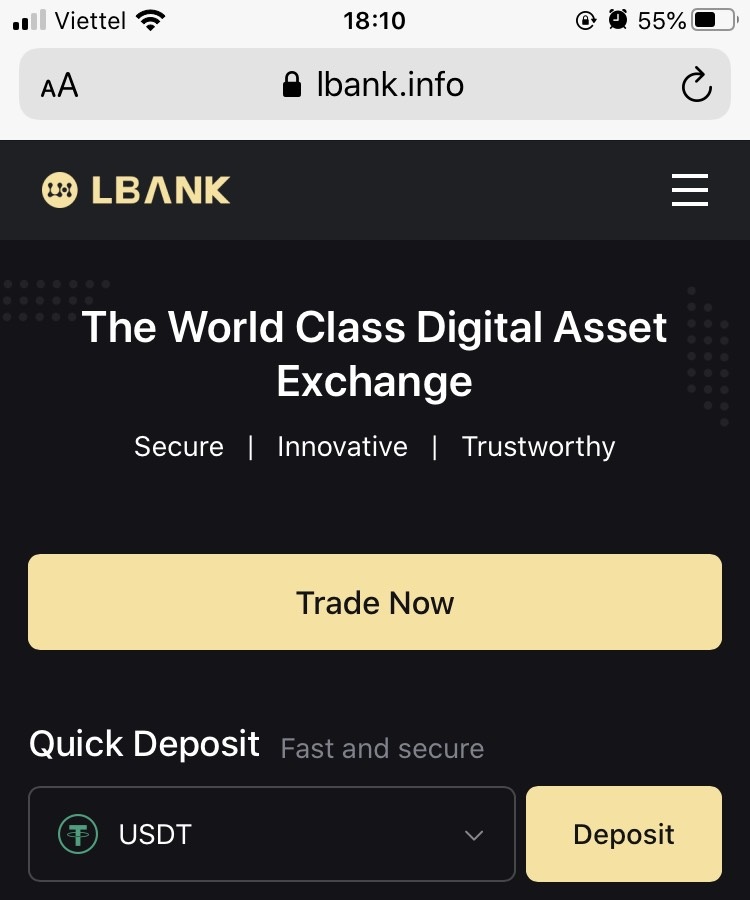
Preguntes freqüents (FAQ) sobre la sessió
Com recuperar la contrasenya d'inici de sessió?
Primer, la versió web (costat de l'ordinador) recupera la contrasenya, els detalls són els següents:1. Feu clic a [He oblidat la contrasenya] a la pàgina d'inici de sessió per entrar a la pàgina de recuperació de la contrasenya.
2. A continuació, seguiu els passos de la pàgina, introduïu el vostre compte i la vostra nova contrasenya i assegureu-vos que la vostra nova contrasenya sigui la mateixa. Introduïu el vostre codi de verificació de correu electrònic.
3. Després de fer clic a [Següent] , el sistema saltarà automàticament a la pàgina d'inici de sessió i, a continuació, completarà la [modificació de la contrasenya] .
Si teniu cap problema, poseu-vos en contacte amb el correu electrònic oficial de LBank [email protected], estarem encantats d'oferir-vos el servei més satisfactori i resoldre els vostres dubtes el més aviat possible. Gràcies de nou pel vostre suport i comprensió!
Per què he rebut un correu electrònic de notificació d'inici de sessió desconegut?
La notificació d'inici de sessió desconeguda és una mesura de protecció per a la seguretat del compte. Per protegir la seguretat del vostre compte, CoinEx us enviarà un correu electrònic [Notificació d'inici de sessió desconeguda] quan inicieu sessió en un dispositiu nou, en una ubicació nova o des d'una adreça IP nova.
Si us plau, comproveu si l'adreça IP i la ubicació d'inici de sessió al correu electrònic [Notificació d'inici de sessió desconeguda] són vostres: en cas
afirmatiu, ignoreu el correu electrònic.
Si no, si us plau, restabliu la contrasenya d'inici de sessió o desactiveu el vostre compte i envieu un bitllet immediatament per evitar una pèrdua innecessària d'actius.
Com retirar USDT/Bitcoin de LBank
Com retirar USDT de LBank al lloc web
Utilitzem USDT (ERC20) per il·lustrar com transferir criptografia del vostre compte de LBank a una plataforma o cartera externa.
1. Després d'iniciar la sessió, feu clic a [Cartera] - [Spot] .
 2. Feu clic a [Retirar] .
2. Feu clic a [Retirar] .

3. Trieu la retirada de criptomoneda. En aquesta il·lustració, traurem USDT.
4. Seleccioneu la xarxa. Com que estem retirant BTC, podem triar ERC20 o TRC20. També veureu les tarifes de xarxa per a aquesta transacció. Assegureu-vos que la xarxa coincideixi amb les adreces introduïdes per la xarxa per evitar pèrdues de retirada.
5. Introduïu l'adreça del destinatari o trieu després de la llista de la llibreta d'adreces.

6. Seleccioneu la moneda i la xarxa. A continuació, introduïu l'adreça.
- Wallet Label és un nom personalitzat que podeu donar a cada adreça de retirada per a la vostra pròpia referència.
- MEMO és opcional. Per exemple, heu de proporcionar el MEMO quan envieu fons a un altre compte de LBank o a un altre intercanvi. No necessiteu un MEMO quan envieu fons a una adreça de Trust Wallet.
- Assegureu-vos de comprovar si cal un MEMO o no. Si cal un MEMO i no el proporcioneu, podeu perdre els vostres fons.
- Tingueu en compte que algunes plataformes i carteres fan referència al MEMO com a etiqueta o identificador de pagament.
7. Introduïu la suma que voleu retirar.
Avís: si introduïu la informació incorrecta o seleccioneu la xarxa incorrecta quan feu una transferència, els vostres actius es perdran permanentment. Si us plau, assegureu-vos que la informació sigui correcta abans de fer una transferència.
Com afegir una adreça de destinatari nova?
1. Per afegir un destinatari nou, feu clic a compte- [Adreça] .
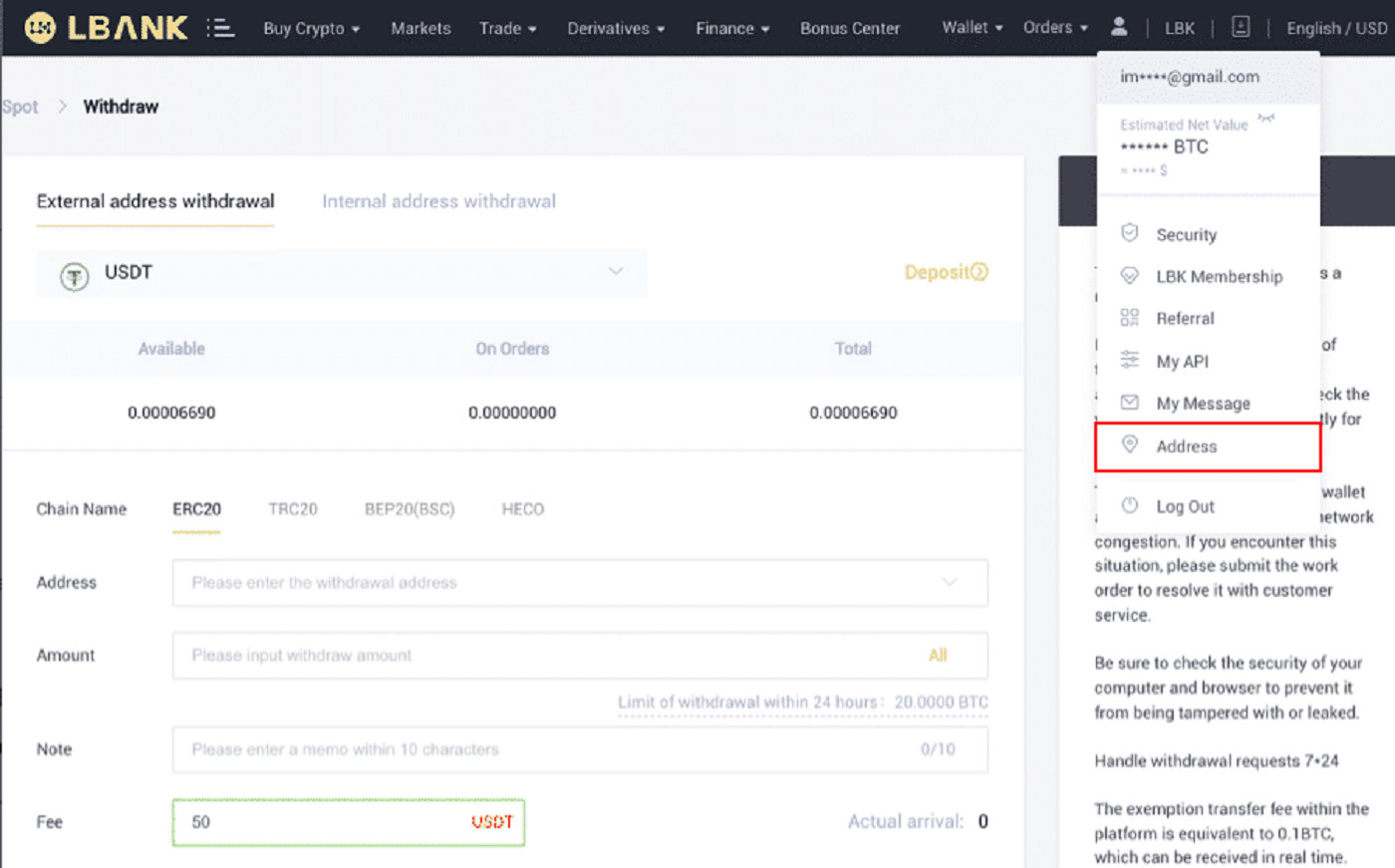
2. Feu clic a [Afegeix adreça] .
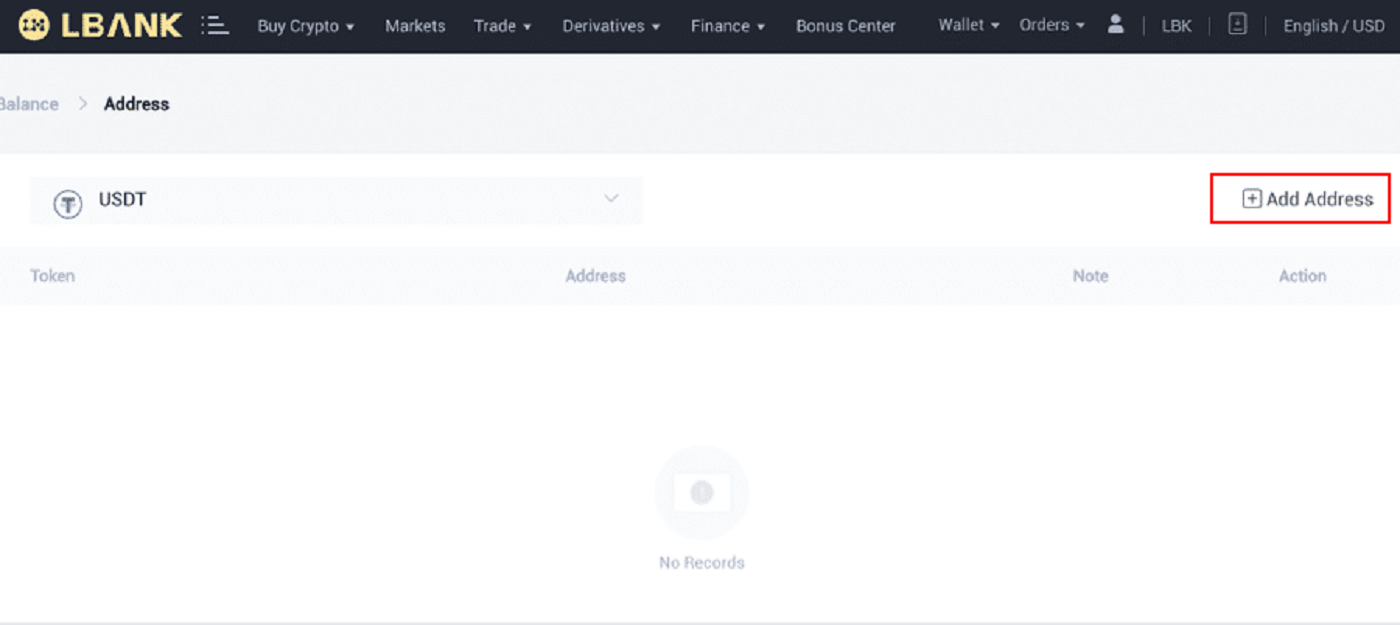
3. Escriviu l'adreça següent tal com es mostra a la captura de pantalla:
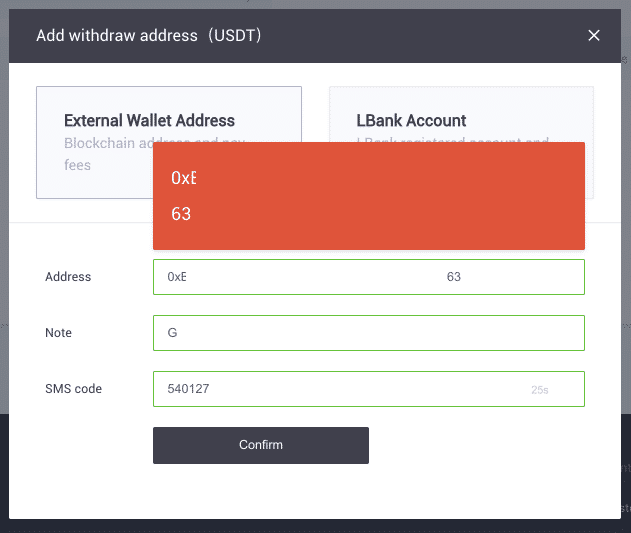
4. Després de fer clic a [Confirmar] , haureu afegit una adreça nova.

Com retirar USDT de l'aplicació LBank
Utilitzem USDT (TRC20) per il·lustrar com transferir criptografia del vostre compte de LBank a una plataforma o cartera externa.
1. Introduïu la vostra informació d'inici de sessió de LBank i seleccioneu [Cartera] .
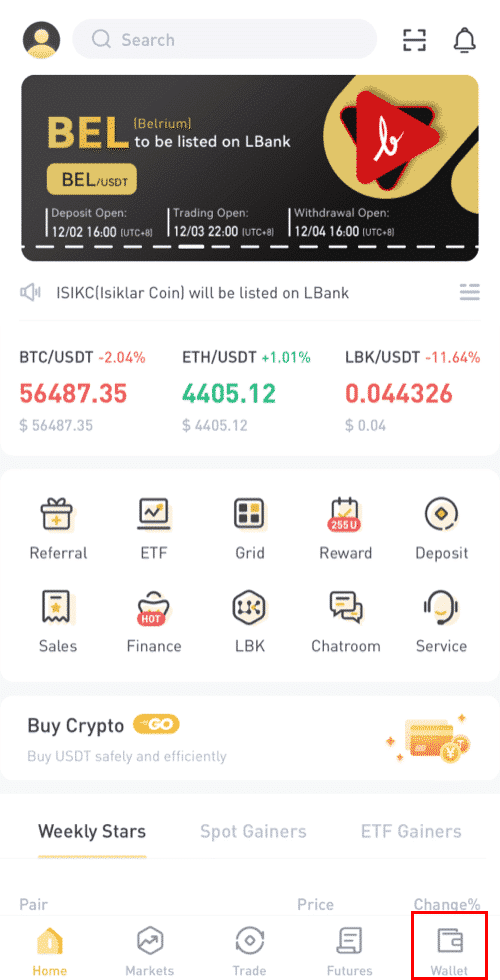
2. Feu clic a [Retirar] .
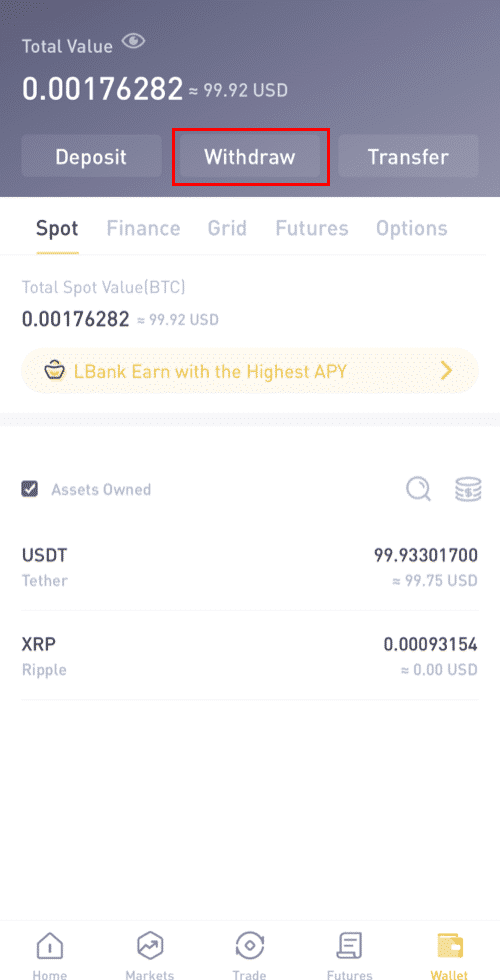
3. Trieu la retirada de criptomoneda. En aquesta il·lustració, traurem USDT.
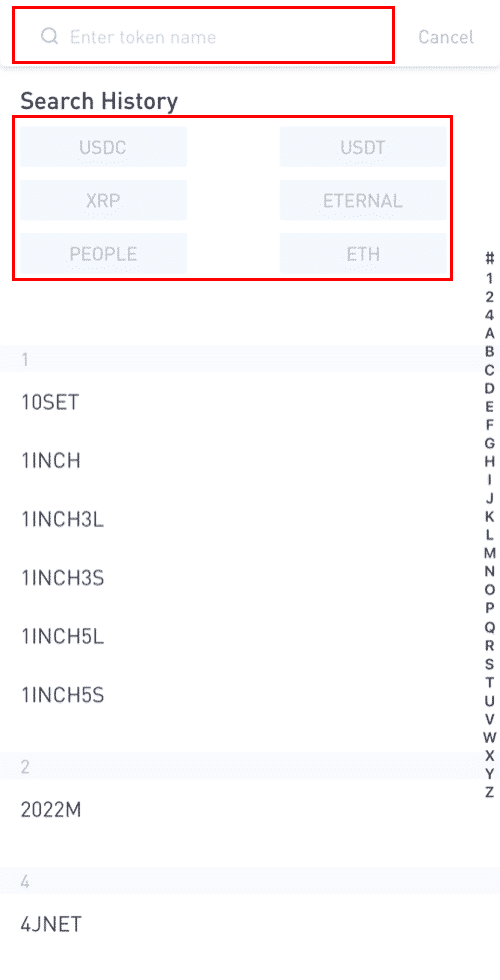
4. Tingueu en compte que els actius equivalents adquirits a través de C2C en un termini de 24 hores no es poden retirar.
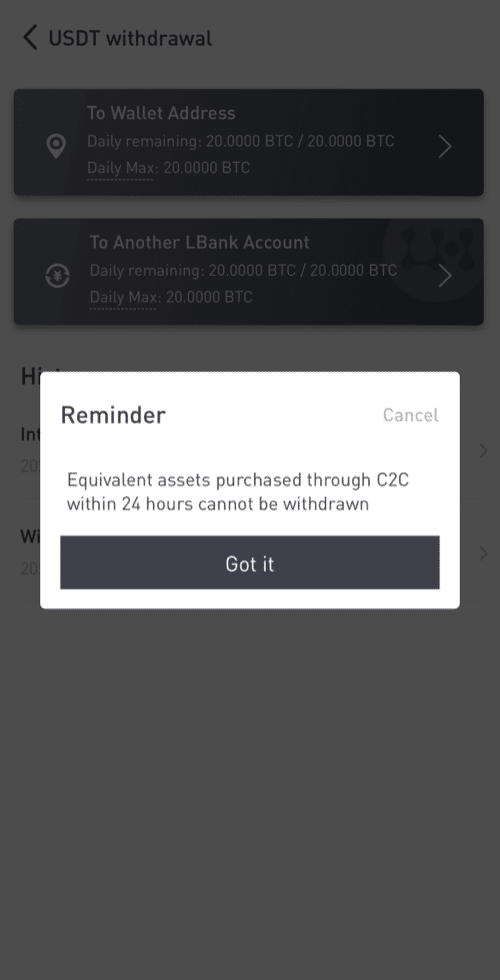
5. Seleccioneu l'adreça de la cartera.
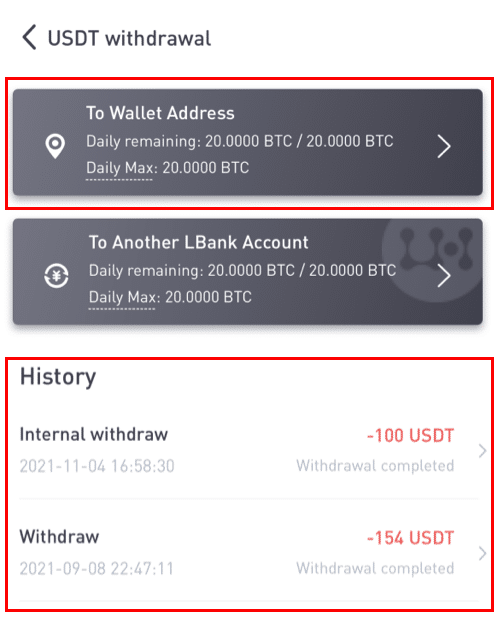
6. Seleccioneu la xarxa TRC20. A continuació, introduïu l'adreça i l'import de la retirada. (La nota és opcional). A continuació, feu clic a [Confirmar] .
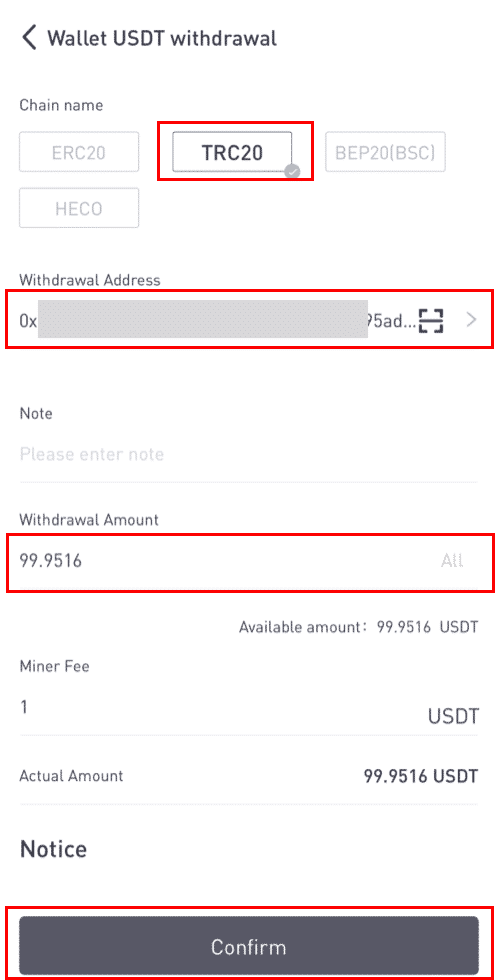
Quan retireu altres fitxes (com ara XRP), és possible que se us demani que empleneu MEMO:
- MEMO és opcional. Per exemple, heu de proporcionar el MEMO quan envieu fons a un altre compte de LBank o a un altre intercanvi. No necessiteu un MEMO quan envieu fons a una adreça de Trust Wallet.
- Assegureu-vos de comprovar si cal un MEMO o no. Si cal un MEMO i no el proporcioneu, podeu perdre els vostres fons.
- Tingueu en compte que algunes plataformes i carteres fan referència al MEMO com a etiqueta o identificador de pagament.
7. Verifiqueu les especificitats de la retirada.
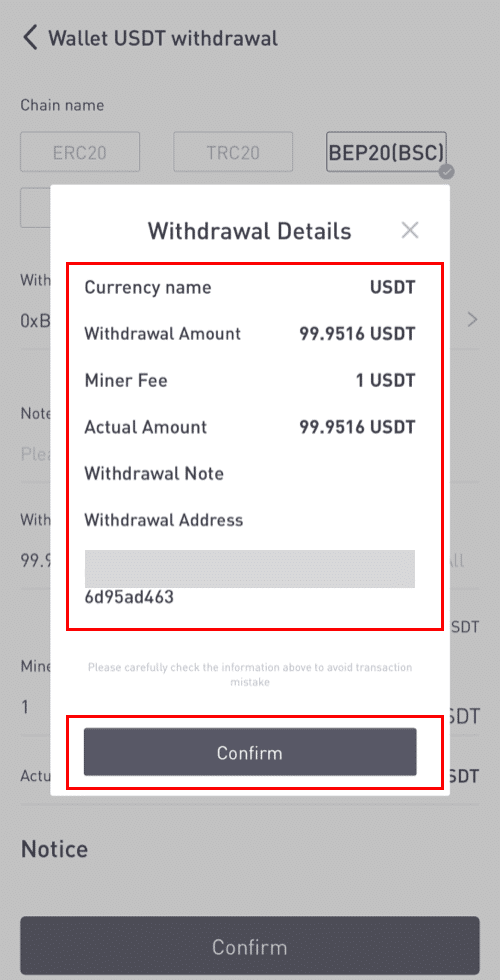
8. Introduïu els codis de verificació per a Google i per al correu electrònic.
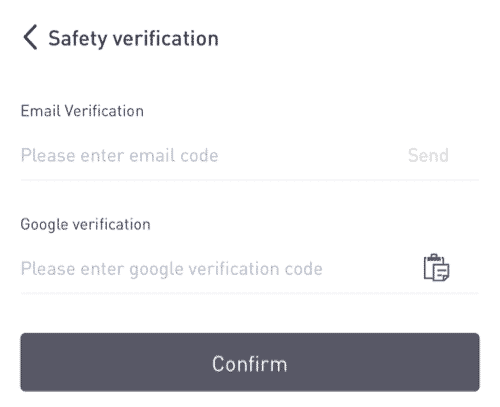
Com afegir una adreça de destinatari nova?
1. Per afegir un destinatari nou, feu clic a [] .
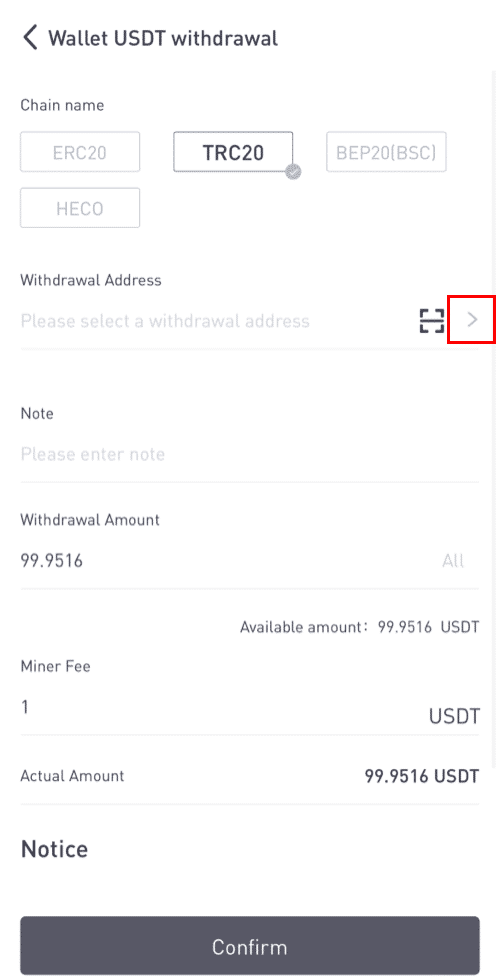
2. Feu clic a [Afegeix adreça] .
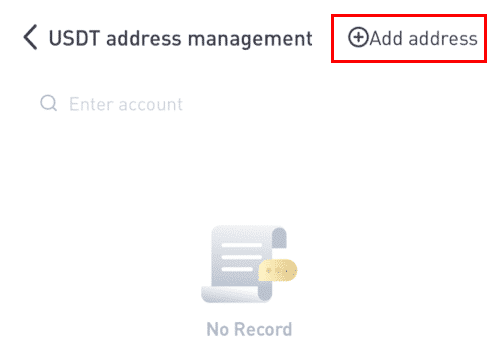
3. Escriviu els codis de verificació de correu electrònic i d'adreça. Heu afegit una adreça nova després de fer clic a [Afegeix immediatament] . La nota no és necessària.
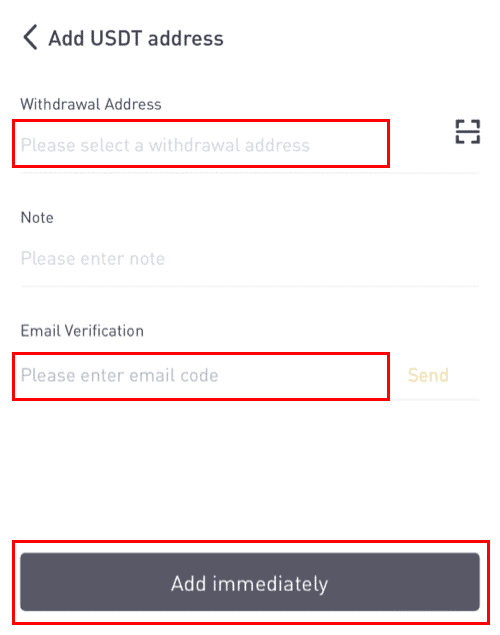
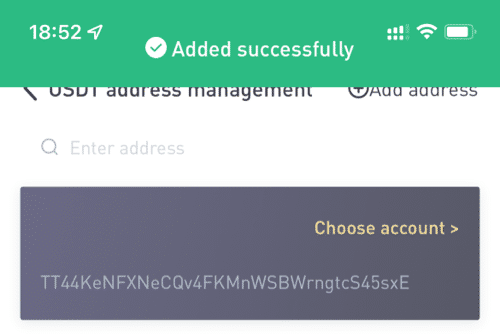
Com vendre USDT a LBank amb una targeta de crèdit/dèbit
1. Després d'iniciar la sessió, seleccioneu [Comprar Crypto] - [Targeta de crèdit/dèbit] al menú del compte de LBank.

2. Feu clic a "Ven" al costat.

3. Introduïu l'import a "Pagar" i seleccioneu la criptografia que voleu vendre. A continuació, seleccioneu la moneda fiduciaria que voleu rebre i la forma de pagament i feu clic a "Cercar" . A la llista següent, trieu una plataforma de tercers que vulgueu negociar i feu clic a "Ven ara" .

4. Verifiqueu la comanda i feu clic a "Confirmar". Seguiu les instruccions de la pàgina de pagament per finalitzar el pagament.

5. Aquí és on podeu veure els detalls de la comanda.

Com fer una transferència interna a LBank
Podeu transferir diners entre dos comptes de LBank mitjançant la funció de transferència interna. No es requereix cap comissió de transacció i s'abonaran immediatament.
1. Feu clic a [Cartera] després d'iniciar sessió al vostre compte de LBank.
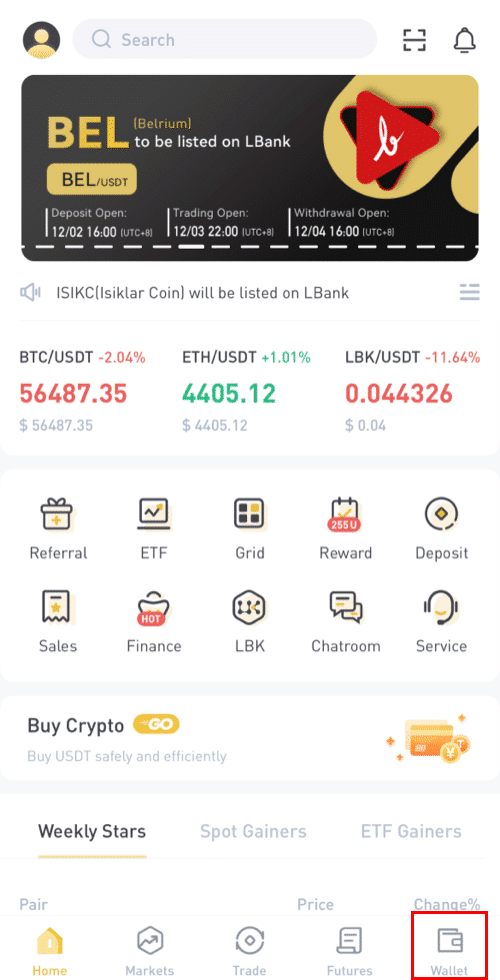
2. Feu clic a [Retirar].
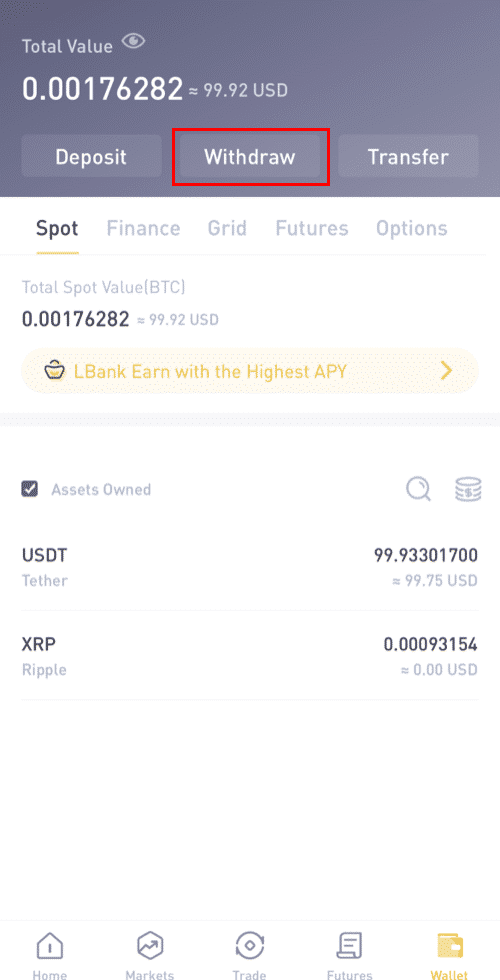
3. Trieu la moneda que voleu retirar.
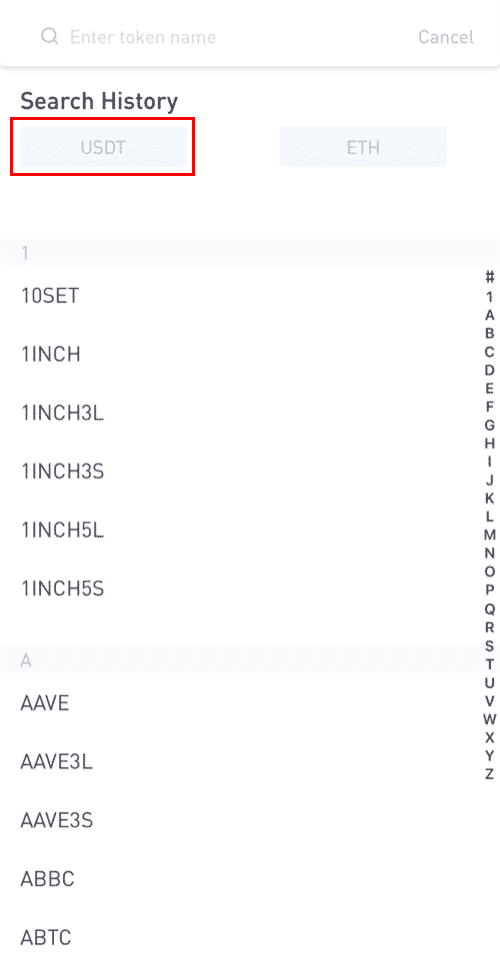
4. A continuació, escriviu l'adreça del destinatari de l'altre usuari de LBank o trieu una de la llista de la vostra llibreta d'adreces.
Introduïu l'import a transferir. A continuació, veureu la tarifa de xarxa que es mostra a la pantalla. Tingueu en compte que la tarifa de xarxa només es cobrarà per a les retirades a adreces que no siguin de LBank. Si l'adreça del destinatari és correcta i pertany a un compte de LBank, la quota de xarxa no es descomptarà. El compte del destinatari rebrà l'import indicat com a [Import de recepció] .
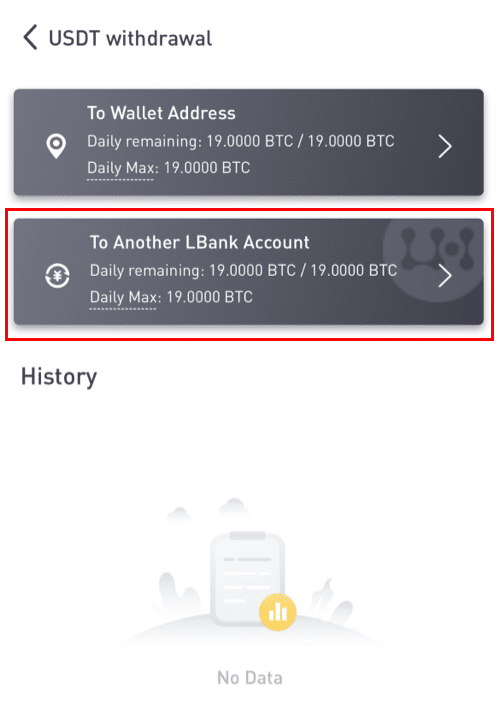
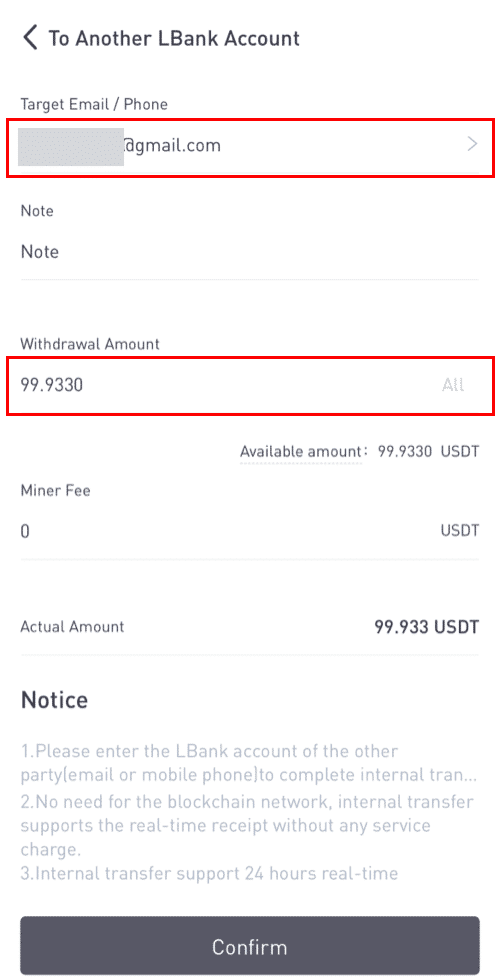
Tingueu en compte: l'exempció de comissions i l'arribada instantània dels fons només són aplicables quan l'adreça del destinatari també pertany a un compte de LBank. Assegureu-vos que l'adreça és correcta i pertany a un compte de LBank.
A més, si el sistema detecta que esteu retirant una moneda que requereix una nota, el camp de la nota també és obligatori. En aquest cas, no se us permetrà retirar-vos sense proporcionar la nota; proporcioneu la nota correcta, en cas contrari, es perdran els fons.
7. Feu clic a [Envia]i se us redirigirà per completar la verificació de seguretat 2FA per a aquesta transacció. Si us plau, comproveu el vostre testimoni de retirada, l'import i l'adreça abans de fer clic a [Envia] .
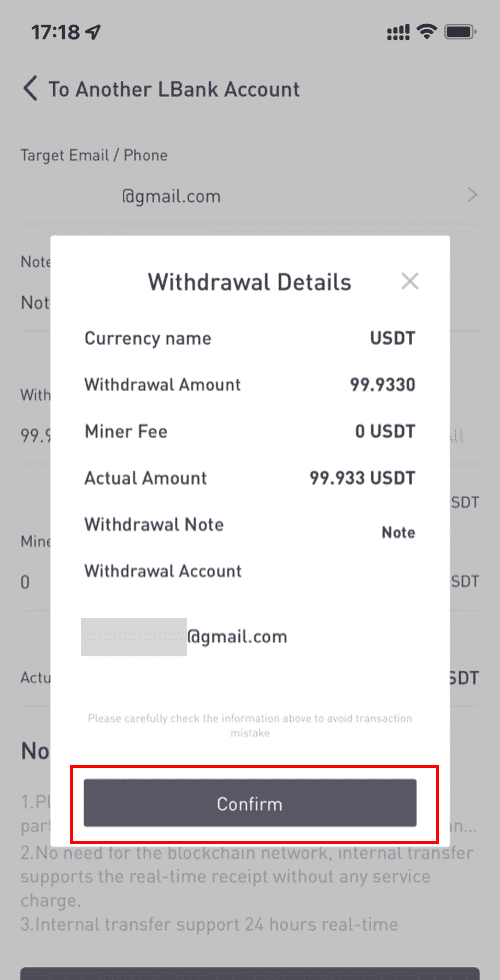
8. Després de la retirada, podeu tornar a [Cartera] - [Retirar] - [**nom del testimoni] per comprovar l'estat de la transferència.
Tingueu en compte que per a la transferència interna dins de LBank, no es crearà cap TxID .
Com afegir una adreça de transferència interna?
1. Feu clic a [Afegeix un compte] si no teniu cap adreça interna.
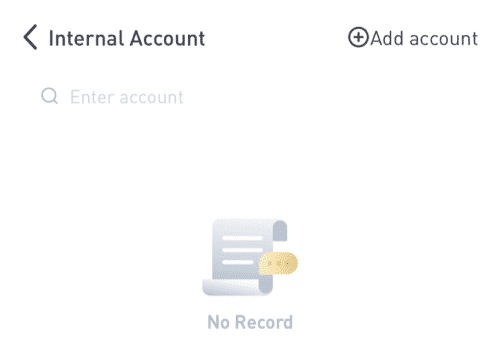
2. Després d'això, se us dirigirà a la pàgina següent, on podeu introduir la informació de l'adreça, la nota i la verificació del correu electrònic. Si us plau, confirmeu que l'adreça afegida ha d'estar associada amb un compte de LBank. Feu clic a [Afegeix a l'instant] després d'això.
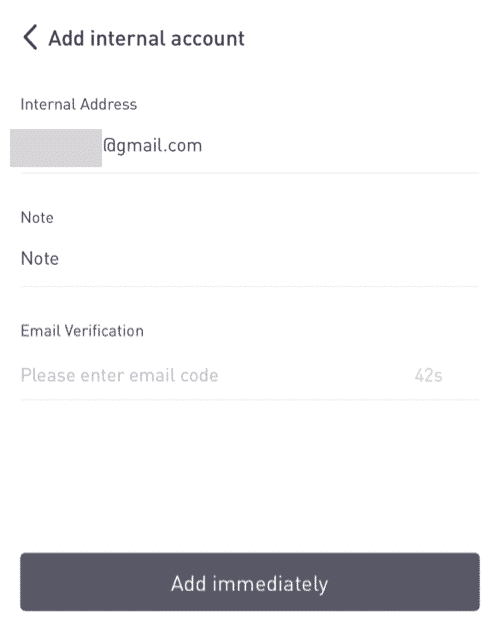
3. L'adreça s'ha inserit correctament com a adreça de transferència interna.
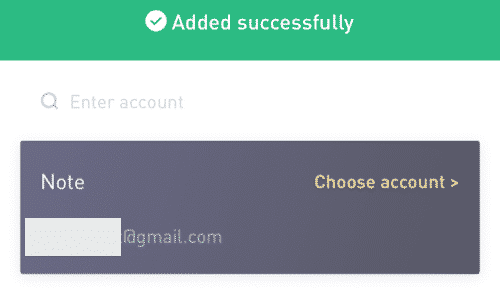
Preguntes freqüents (FAQ)
Com reprendre la funció de retirada?
Per motius de seguretat, la funció de retirada es pot suspendre temporalment pels motius següents:- La funció de retirada es suspendrà durant 24 hores després d'haver canviat la contrasenya o desactivat l'autenticació per SMS/Google després d'iniciar la sessió.
- La funció de retirada se suspèn durant 48 hores després d'haver restablert l'autenticació d'SMS/Google, desbloquejar el compte o canviar l'adreça electrònica del compte.
La funció de retirada es reprendrà automàticament quan s'acabi el temps.
Si el vostre compte té activitats anormals, la funció de retirada també es desactivarà temporalment. Poseu-vos en contacte amb el nostre servei en línia.
Què puc fer quan em retiro a l'adreça incorrecta?
Si retireu fons per error a l'adreça equivocada, LBank no podrà localitzar el receptor dels vostres fons ni oferir-vos cap assistència addicional. Com que el nostre sistema inicia el procés de retirada tan aviat com feu clic a [Envia] després de completar la verificació de seguretat.

Com puc recuperar els fons retirats a l'adreça incorrecta?
- Si heu enviat els vostres actius a una adreça incorrecta per error i coneixeu el propietari d'aquesta adreça, poseu-vos en contacte amb el propietari directament.
- Si els vostres actius s'han enviat a una adreça incorrecta en una altra plataforma, poseu-vos en contacte amb l'assistència al client d'aquesta plataforma per obtenir ajuda.
- Si us oblideu d'escriure una etiqueta o una nota per a la retirada, poseu-vos en contacte amb el servei d'atenció al client d'aquesta plataforma i proporcioneu-los el TxID de la vostra retirada.
Per què no ha arribat la meva retirada?
1. He fet una retirada de LBank a un altre intercanvi/cartera, però encara no he rebut els meus fons. Per què?
La transferència de fons del vostre compte bancari a un altre intercanvi o cartera implica tres passos:
- Sol·licitud de retirada a LBank
- Confirmació de la xarxa Blockchain
- Dipòsit a la plataforma corresponent
Normalment, es generarà un TxID (ID de transacció) en un termini de 30 a 60 minuts, que indica que LBank ha emès correctament la transacció de retirada.
No obstant això, encara pot passar un temps perquè aquesta transacció en particular es confirmi i encara més perquè els fons s'acreditin finalment a la cartera de destinació. La quantitat de "confirmacions de xarxa" requerides varia per a diferents blockchains.
Per exemple:
- A decideix retirar 2 BTC de LBank a la seva cartera personal. Després de confirmar la sol·licitud, ha d'esperar fins que LBank creï i emeti la transacció.
- Tan bon punt es creï la transacció, A podrà veure el TxID (ID de transacció) a la seva pàgina de cartera LBank. En aquest moment, la transacció estarà pendent (sense confirmar) i els 2 BTC es congelaran temporalment.
- Si tot va bé, la transacció serà confirmada per la xarxa i A rebrà el BTC a la seva cartera personal després de 2 confirmacions de xarxa.
- En aquest exemple, va haver d'esperar 2 confirmacions de xarxa fins que el dipòsit aparegués a la seva cartera, però la quantitat requerida de confirmacions varia segons la cartera o l'intercanvi.
- Si l'explorador de la cadena de blocs mostra que la transacció no està confirmada, espereu que es completi el procés de confirmació. Això varia en funció de la xarxa blockchain.
- Si l'explorador de la cadena de blocs mostra que la transacció ja s'ha confirmat, vol dir que els vostres fons s'han enviat correctament i no podem oferir-vos més ajuda en aquest assumpte. Haureu de contactar amb el propietari/equip d'assistència de l'adreça de destinació per demanar més ajuda.
- Si el TxID no s'ha generat 6 hores després de fer clic al botó de confirmació del missatge de correu electrònic, poseu-vos en contacte amb el nostre servei d'atenció al client per obtenir ajuda i adjunteu la captura de pantalla de l'historial de retirades de la transacció corresponent . Assegureu-vos d'haver proporcionat la informació detallada anteriorment perquè l'agent d'atenció al client us pugui ajudar ràpidament.
2. Com puc comprovar l'estat de la transacció a la cadena de blocs?
Inicieu sessió al vostre compte de LBank i feu clic a [Cartera] - [Spot] - [Historial de transaccions] per veure el vostre registre de retirada de criptomoneda.

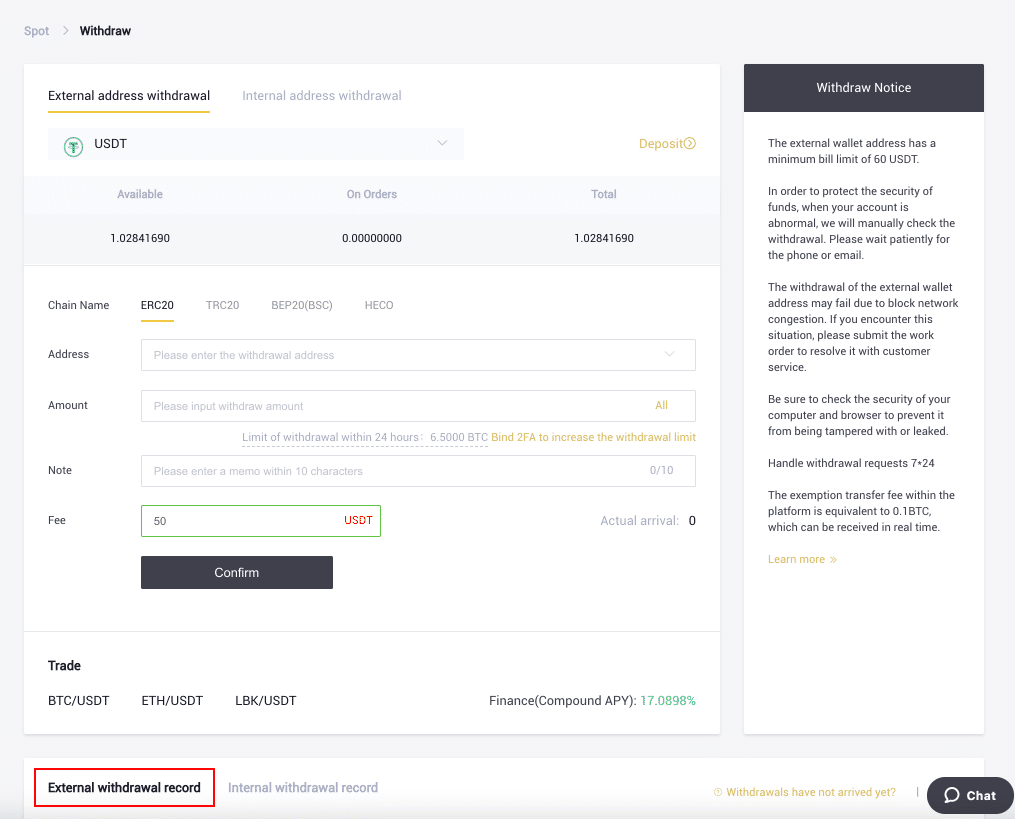
Si l' [Estat] mostra que la transacció està en "Processament", espereu que es completi el procés de confirmació.
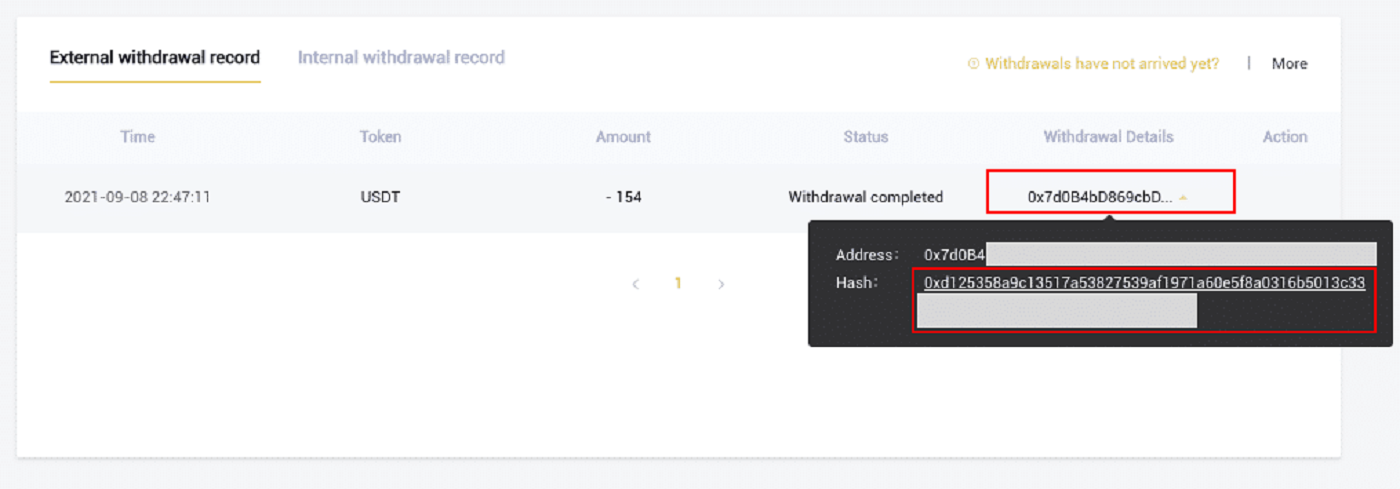
Si [Estat] indica que la transacció està "Completada", podeu veure els detalls de la transacció fent clic a.


